چطور از وردپرس روی فضای ابری پارسپک بکآپ بگیریم؟
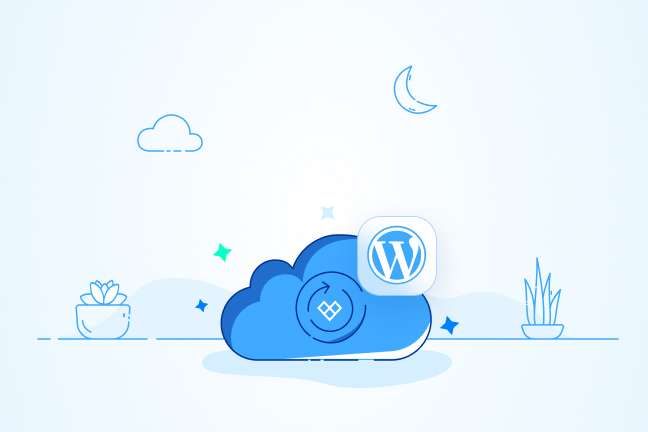
در این مقاله میخوانید
اگر وبسایت وردپرسی دارید، احتمالاً تابهحال به این موضوع فکر کردهاید که بهتر است از اطلاعات آن نسخه پشتیبان داشته باشید تا در مواقع اضطراری بتوانید از آن استفاده کنید. برای محل ذخیرهسازی فایلهای پشتیبان، فضای ابری پارسپک بهکمک شما خواهد آمد.
در این مقاله از سری آموزش وردپرس، میخواهیم به شما نشان دهیم که پس از خرید فضای ابری، چگونه میتوانید خیلی سریع و آسان از وبسایت وردپرسی خود بکآپ بگیرید و آن را روی فضای ابری پارسپک قرار دهید. برای اینکه آموزش بکاپگیری خودکار وردپرس با افزونه UpdraftPlus در فضای ابری پارسپک را یاد بگیرید تا انتهای این مطلب با ما همراه باشید.
چرا گرفتن بکآپ از وردپرس مهم است؟
اولین نکته این است که نسخه بکآپ وبسایت درحقیقت یک کپی از همان وبسایت است که جداگانه در فضایی جدا از هاست وبسایتتان ذخیره میشود. بنابراین، اگر مشکلی برای وبسایتتان ایجاد شود، تنها با چند کلیک میتوانید اطلاعات را بازیابی و بدینترتیب دوباره وبسایت خود را راهاندازی کنید.
دلایلی که باعث این اتفاق میشود، متعددند. در بدترین حالت، تصور کنید که هکر به وبسایت شما نفوذ و اطلاعات آن را حذف کرده است؛ اطلاعاتی که احتمالاً برای جمعآوری آنها زمان و هزینه بسیاری صرف کردهاید. با داشتن بکآپ، فقط کافی است لبخند بزنید و اطلاعاتتان را بازیابی کنید؛ البته فکری هم به حال امنیت وبسایتتان کنید تا دیگر شاهد این مشکل نباشید.
بااینهمه، ایرادهای ایجادشده در وبسایت همیشه هم بهدلیل مشکلات امنیتی و نفوذ هکر و امثال آن نیست. بهشدت توصیه میکنیم که قبل از اینکه به تغییرات عمده در وبسایتتان دست بزنید، حتماً از اطلاعات قبلی بکآپ بگیرید. این تغییرات ممکن است تغییر پوسته وبسایت باشد یا هر تغییر دیگری که احتمال دارد عملکرد وبسایت را با اختلال مواجه کند. حالا شما پاسخ دهید: با توضیحات ارائهشده، آیا گرفتن بکآپ از وبسایت واقعاً ضروری است؟

آموزش بکآپ گیری از سایت وردپرسی و ذخیره در فضای ابری پارس پک
حالا بهسراغ موضوع اصلی برویم و یاد بگیریم که چطور بکاپگیری خودکار وردپرس را فعال کنیم و آن را روی فضای ابری پارسپک قرار دهیم. برای این کار، گامهای زیر را به ترتیب طی کنید:
فضای ذخیرهسازی ابری چیست و چرا باید از آن استفاده کنیم؟ در مقاله زیر بخوانید.
گام اول: نصب افزونه بکآپگیری در وردپرس
متأسفانه وردپرس بهطورپیشفرض نمیتواند نسخه پشتیبان از وبسایت تهیه کند؛ اما افزونههای رایگان و کارآمدی برای این کار وجود دارند که یکی از آنها، افزونه UpdraftPlus است. این افزونه به شما امکان میدهد که بهطورخودکار و در بازههای زمانی تعریفشده، از وبسایت خود بکآپ بگیرید و آن را در گوگلدرایو ذخیره کنید. برای بکاپگیری خودکار وردپرس و فعالسازی افزونه مذکور، مراحل زیر را بهترتیب دنبال کنید:
- از منو کناری (سایدبار) پیشخوان وردپرس، گزینه «افزونهها» را انتخاب کنید. این گزینه در شکل زیر نشان داده شده است.
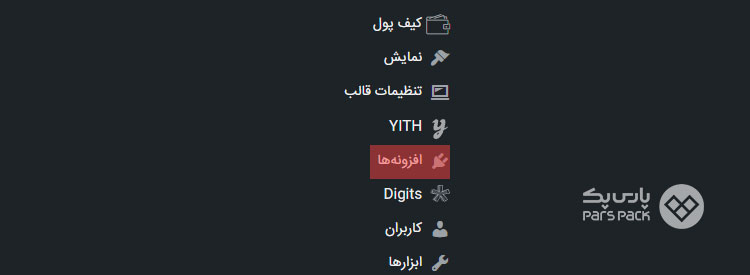
- در صفحه بازشده، روی «افزودن» کلیک کنید.
- در قسمت «جستوجوی افزونهها»، نام UpdraftPlus را وارد کنید و کلید Enter را بفشارید.
- روی «نصب» افزونه کلیک کنید تا وردپرس آن را بهطورخودکار روی پیشخوان شما نصب کند.
- پس از نصب، روی «فعال نمایید» کلیک کنید.
بههمینراحتی قدم اول را برای بکاپگیری خودکار وردپرس برداشتید!
با استفاده از ابزار UpdraftPlus میتوانید از فایلهایتان در وردپرس نسخه بکآپ تهیه و آن را در فضای ابری ذخیره کنید. این افزونه با فراهمکردن بکاپگیری خودکار وردپرس پشتیبانگیری از دادههای وردپرس را آسانتر و سریعتر میکند و این امکان را به شما میدهد تا از پایگاه داده، فایلها و تنظیمات وردپرس نسخه پشتیبان بگیرید و به فضای ابری انتقال دهید.
گام دوم: تنظیمات اولیه برای استفاده از افزونه
حالا باید تنظیمات سادهای را برای استفاده از افزونه اِعمال کنید. برای این کار، مراحل زیر را بهترتیب انجام دهید:
زبانه «تنظیمات» را فعال کنید. همانطورکه مشاهده میکنید، UpdraftPlus گزینههای متعددی برای محل ذخیرهسازی فایلهای پشتیبان وبسایت دراختیارتان قرار میدهد. حالا کافی است که گزینه S3-Compatible (Generic) را بهعنوان حافظه ریموت انتخاب و سپس روی «ذخیره تغییرات» کلیک کنید.
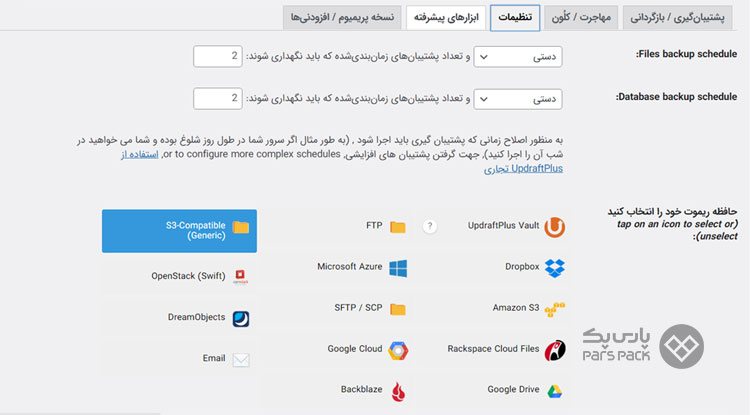
توجه: اگر هیچ گزینهای را برای انتخاب محل ذخیرهسازی فایلهایتان انتخاب نکنید، تمامی فایلها بهطورخودکار روی وبسرور شما ذخیره خواهند شد. واضح است که این کار عملاً منطقی نیست؛ چون درصورت ازدسترفتن اطلاعات وبسایت، فایلهای بکآپ نیز حذف خواهند شد.
با این انتخاب، فیلدهای زیر در پایین صفحه بهنمایش درخواهد آمد:
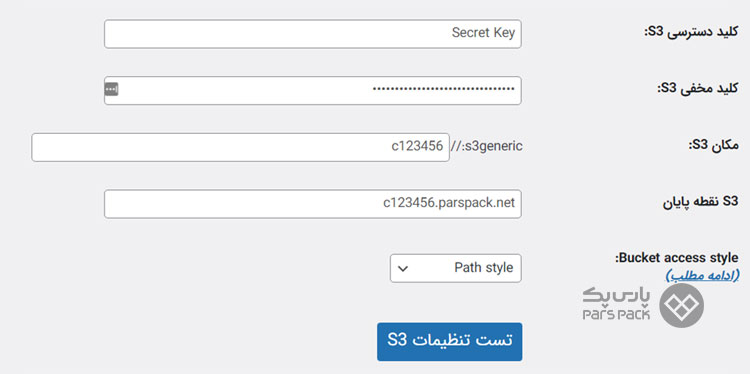
حالا کافی است در این فیلدها، کلید دسترسی و کلید مخفی (خصوصی) و نقطه پایان S3 (اندپوینت) فضای ابری خود را وارد کنید. این اطلاعات پس از اینکه خریدتان را از وبسایت پارسپک نهایی کردید، به شما ارائه میشود.
فراموش نکنید که در فیلد مکان S3، باید نام باکت مقصد در پارتیشن S3 را وارد کنید. درنهایت نیز با استفاده از کلید «تست تنظیمات»، میتوانید مطمئن شوید که تنظیمات اِعمالشده صحیح است.
چطور زمانبندی پشتیبانگیری خودکار را انجام دهیم؟
حالا دیگر تقریباً همهچیز فراهم است. آنچه در این مرحله باید بدانید، این است که UpdraftPlus عملیات پشتیبانگیری از اطلاعات وبسایت را در دو بخش انجام میدهد:
- فایلها: فایلها شامل تمامی مواردی مانند کُدهای بهکاررفته در وبسایت، افزونهها، قالبها و تصاویر قرارگرفته روی وبسایتتان است.
- پایگاه داده: دیتابیس وبسایت شما تمامی پُستها، نظرها، لینکها و تنظیماتی را در خود قرار میدهد که برای وبسایتتان در نظر گرفتهاید.
زمانبندی عملیات پشتیبانگیری از فایلها و دیتابیس در زبانه «تنظیمات» امکانپذیر است:

در قسمت Files Backup Schedule، فرایند بکآپگیری از فایلها و در قسمت Database Backup Schedule، همین کار را برای دیتابیس میتوانید انجام دهید. بهعنوان نمونه، اگر بخواهید هر یک هفته یک بار مراحل پشتیبانگیری بهطورخودکار انجام شود، باید تنظیمات را بهصورتی انجام دهید که در شکل زیر نشان داده شده است:

اگر این سؤال برای شما هم بهوجود آمده است که «گزینه را روی چه زمانی تنظیم کنم؟»، باید بدانید که پاسخ این پرسش را فقط خودتان باید بدهید. درادامه، به نکاتی اشاره میکنیم که میتواند در تصمیمگیری برای این موضوع به شما کمک کند.
- بهروزرسانی اطلاعاتتان را هر چند روز یک بار انجام میدهید؟ پاسخ به این پرسش اولین راهنمایی برای شماست. بهعنوان مثال، اگر روزانه اطلاعات وبسایتتان را بهروز میکنید، میتوانید از گزینه روزانه استفاده کنید.
- اطلاعات شما چقدر برایتان اهمیت دارد؟ فرض کنید وبسایت فروشگاهی دارید که تمامی اطلاعات تراکنشها و سفارشهای جدید بهصورت لحظهای برایتان اهمیت دارد. در این صورت، منطقی است که مدتزمان کوتاهتری را برای این منظور مدنظر قرار دهید.
توجه کنید که این تنظیمات را بعداً هم میتوانید تغییر دهید؛ بنابراین، اگر از انتخاب زمان مطمئن نیستید، از بازه زمانی بزرگتر میتوانید شروع کنید و درصورت لزوم، آن را کاهش دهید. همچنین، میتوانید تعیین کنید که افزونه چه تعداد فایل پشتیبانی را نگه دارد. بهعنوان نمونه، اگر این قسمت روی عدد ۲ تنظیم شده باشد، فایل پشتیبان سوم جایگزین فایل اول خواهد شد. این آپشن به شما کمک میکند تا روی محل ذخیرهسازی فایلهای خود را بهتر نظارت کنید.

حالا کافی است تغییرات را ذخیره کنید و تمام! UpdraftPlus براساس دستورهای شما، خیالتان را از بابت بکآپهای وبسایت راحت خواهد کرد.
چطور متوجه شویم که بکآپ با موفقیت ذخیره شده است؟
چقدر میتوان به بکآپهایی اطمینان کرد که در فضای ابری پارسپک ذخیره میشود؟ قاعدتاً شما نمیتوانید تمامی نسخههای پشتیبان تهیهشده را راستیآزمایی کنید. UpdraftPlus برای این موضوع نیز چارهای اندیشیده است! هر زمان که بکآپی با موفقیت ذخیره شود، ایمیل تأییدی برایتان بهطورخودکار ارسال میشود. بنابراین، اگر این ایمیل را دریافت نکردید؛ یعنی پشتیبانگیری از اطلاعاتتان با شکست مواجه شده است. اگر به دریافت این تأییدیه نیاز دارید، در بخش تنظیمات بهدنبال گزینه «ایمیل» بگردید:

اگر تیک گزینه نشاندادهشده را بزنید، ایمیلها بهصورت خودکار برایتان ارسال خواهند شد.
روشهای دیگر اتصال به فضای ابری پارس پک و استفاده از آن
ما در مقالات دیگری سایر روشهای اتصال به فضای ذخیرهسازی ابری پارس پک را آموزش دادهایم که میتوانید در لینکهای زیر آنها را ببینید.
جمعبندی
امروزه، استفاده از وبسایت برای معرفی و توسعه کسبوکارها به کاری مهم تبدیل شده است. حالا دیگر وبسایتهای بسیاری را میتوانید پیدا کنید که روی بستر وردپرس قرار گرفتهاند و بهخوبی از عهده وظایف خود نیز برآمدهاند. یکی از معضلاتی که تمامی وبسایتها، چه وبسایتهای وردپرسی و چه وبسایتهای کُدنویسیشده، با آن دستوپنجه نرم میکنند، خطر ازدسترفتن اطلاعات است.
خوشبختانه برای این منظور راهکارهایی پیشبینی شده است. در این مقاله، نحوه بکاپگیری خودکار وردپرس روی فضای ابری پارسپک را توضیح دادیم؛ پس اگر شما هم نگران ازدسترفتن اطلاعات وبسایتتان هستید، پیشنهاد میکنیم راهکارهای مطرحشده در این مقاله را دقیق بهکار بگیرید و از وبسایت خود نسخه پشتیبان تهیه کنید.
سؤالات متداول
۱. آیا وردپرس میتواند از اطلاعات وبسایت بهطورخودکار نسخه پشتیبان بگیرد؟
متأسفانه وردپرس بهطورپیشفرض نمیتواند این کار را انجام دهد؛ ولی افزونه UpdraftPlus بهراحتی این کار را برایتان انجام خواهد داد.
۲. آیا استفاده از افزونه UpdraftPlus رایگان است؟
در این افزونه، هم نسخه رایگان و هم نسخه غیررایگان پیشبینی شده است؛ البته امکاناتی که در نسخه رایگان دراختیار دارید، کاملاً پاسخگوی نیازهایتان خواهد بود.
۳. هریک از بکآپهای گرفتهشده به چه میزان فضا نیاز دارند؟
این کاملاً به میزان اطلاعاتی بستگی دارد که روی وبسایتتان دارید. بااینحال، با ابزارهایی که در افزونه قرار داده شده است، بهراحتی میتوانید میزان استفاده از فضای خود را مدیریت کنید. درباره این موضوع، در مقاله حاضر کاملاً توضیح داده شده است.
۴. آیا میتوان به بکآپهای تهیهشده از UpdraftPlus اطمینان کرد؟
بله، برای اطمینان بیشتر قابلیتی در این افزونه پیشبینی شده است که درصورت بکآپگیری صحیح، به شما ایمیل تأیید ارسال خواهد کرد.
۵. آیا فضای ابری پارسپک از امنیت کافی برخوردار است؟
بله، سرویس Cloud Storage پارسپک براساس پروتکل S3 آمازون و معماری Multi Talent طراحی شده است. همچنین، با استفاده از پنل اختصاصی میتوانید فضای ابری خود را مدیریت کنید. ویژگیهایی نظیر آپتایم کمنظیر و پشتیبانی ۲۴ساعته و قیمت کاملاً مناسب به شما کمک میکند تا بتوانید از این سرویس برای پروژههایتان استفاده کنید.
